PS婚纱照调色教程:给发暗色彩不鲜艳的海边婚纱…
2020-11-07 16:01:16来源:ps爱好者 阅读 ()

PS婚纱照调色教程:给发暗色彩不鲜艳的海边婚纱照调出鲜亮的色彩。本教程通过图层混合模式的改变,简单的进行调色。
效果图:

素材图:

打开海边婚纱素材0,来进行今天的调色操作
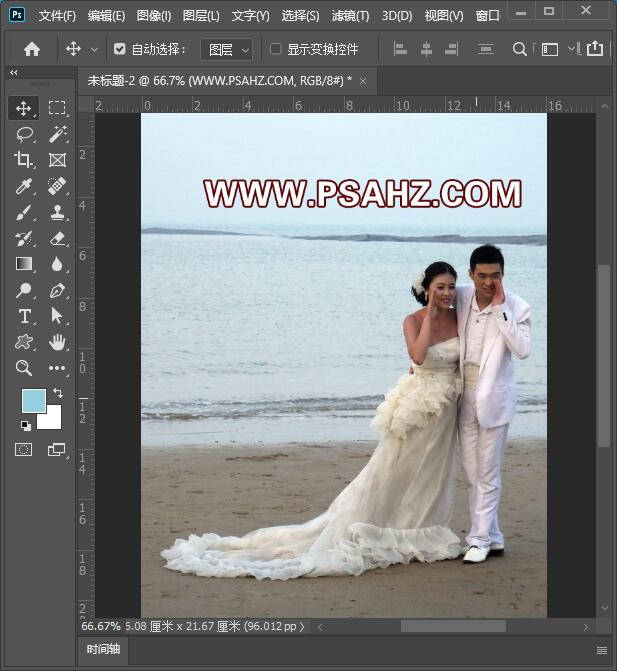
在属性面板下方的快速操作,选择主体将人物选出,CTRL+J复制一下
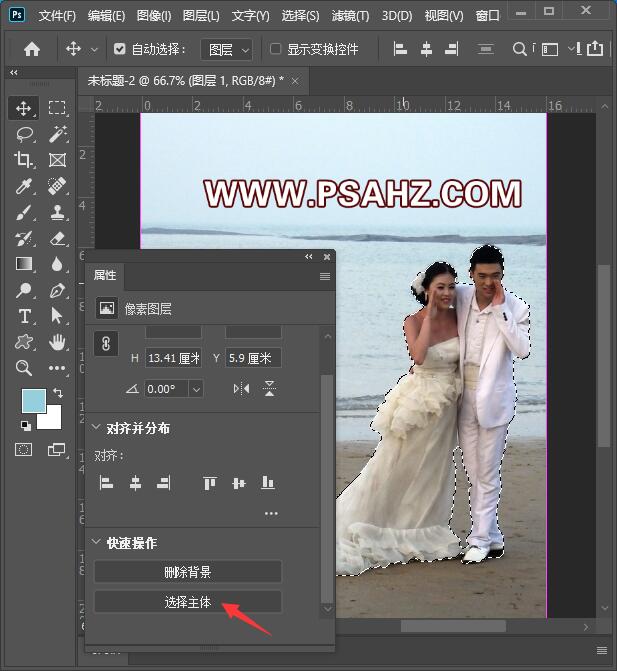
在复制出的人物下方新建图层,图层模式改为柔光,使用蓝色的画笔给海水部分进行着色
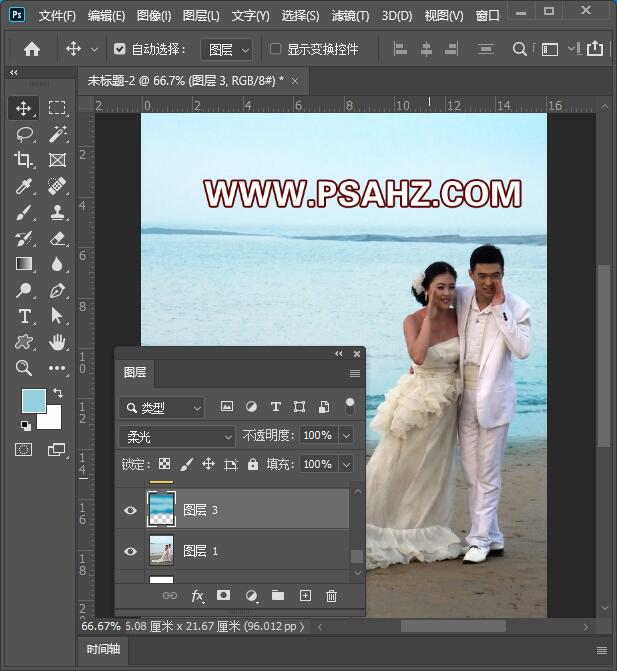
再新建一层,同样图层混合模式为柔光,使用土黄色给沙地着色
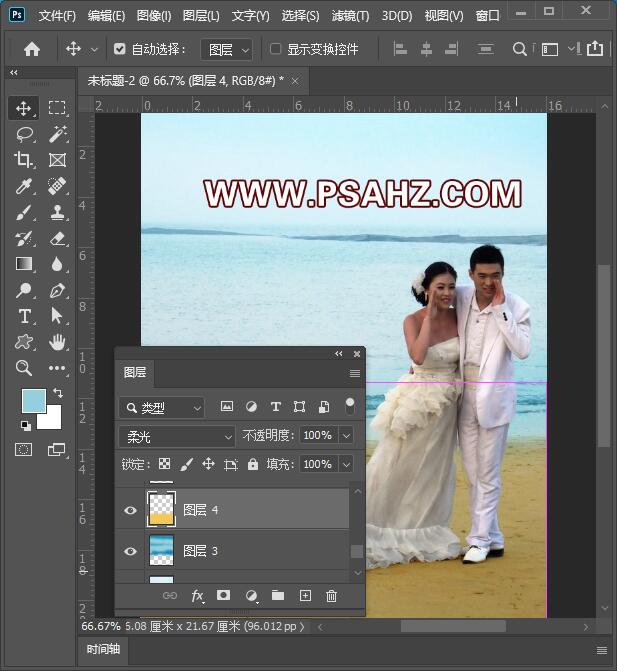
CTRL+J复制人物,将图层混合模式改为滤色

继续复制一个人物,不透明度为47%

新建一个色相/饱和度调色图层,调红色,饱和度+28,明度+45
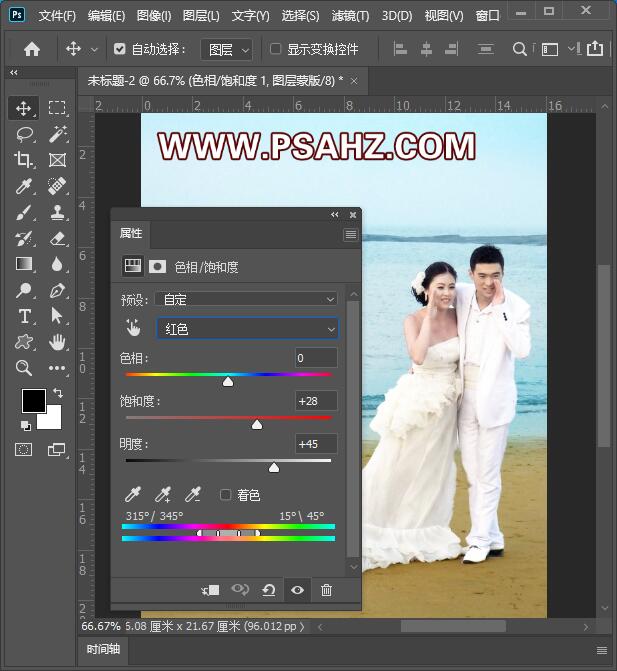
新建一个颜色查找,参数如图:

新建一个色彩平衡,调整中间调,参数如图:
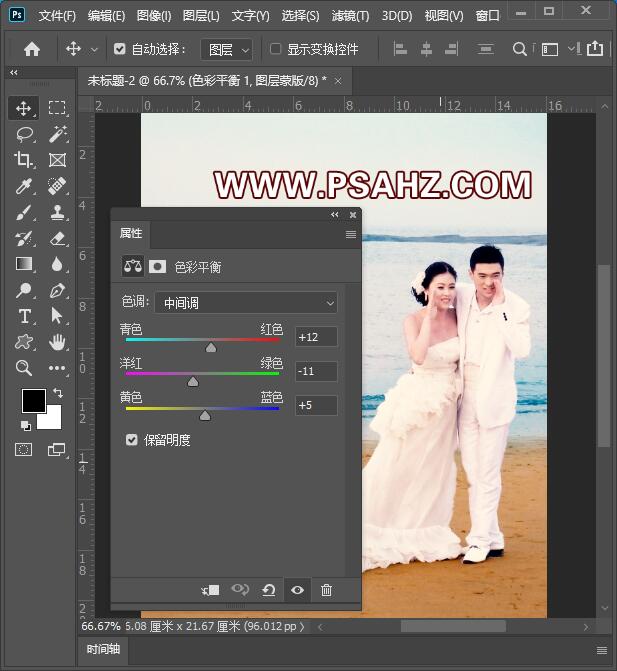
调阴影,参数如图:
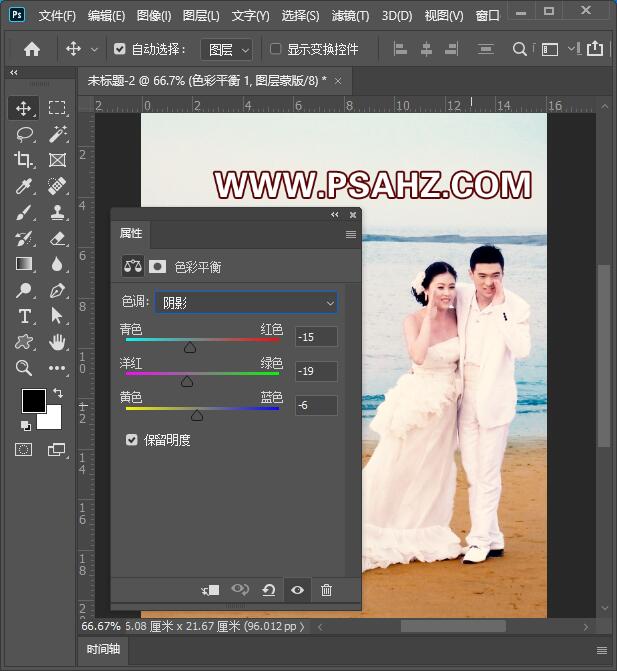
CTRL+SHIFT+ALT+E盖印图层,将图层的混合模式改为柔光,不透明度改为71%

添加文案,最后完成效果如图:

原文链接:http://www.psahz.com/pstiaose/26696.html
如有疑问请与原作者联系
标签:
版权申明:本站文章部分自网络,如有侵权,请联系:west999com@outlook.com
特别注意:本站所有转载文章言论不代表本站观点,本站所提供的摄影照片,插画,设计作品,如需使用,请与原作者联系,版权归原作者所有
- PS文字特效教程:制作公路上个性的涂鸦文字效果,喷涂文字。 2021-05-25
- PS色彩修复教程:利用色阶工具快速给红烧肉素材图修正颜色。 2021-05-25
- PS海报设计技巧教程:学习制作个性的扭曲文字海报图片。PS海 2021-05-24
- PS图片特效制作教程:学习给铁塔图片制作成钻出手机屏幕的效 2021-05-24
- PS古风照片教程:给古风美女打造出女侠电影质感效果。PS古风 2021-05-24
IDC资讯: 主机资讯 注册资讯 托管资讯 vps资讯 网站建设
网站运营: 建站经验 策划盈利 搜索优化 网站推广 免费资源
网络编程: Asp.Net编程 Asp编程 Php编程 Xml编程 Access Mssql Mysql 其它
服务器技术: Web服务器 Ftp服务器 Mail服务器 Dns服务器 安全防护
软件技巧: 其它软件 Word Excel Powerpoint Ghost Vista QQ空间 QQ FlashGet 迅雷
网页制作: FrontPages Dreamweaver Javascript css photoshop fireworks Flash
